Мессенджеры стали неотъемлемой частью нашей повседневной жизни. Они позволяют нам оставаться на связи с друзьями, родственниками и коллегами, обмениваться фотографиями, видео и другими файлами. Одним из самых популярных мессенджеров сегодня является WhatsApp. Возможно, вы решили приобрести новый телефон и хотите перенести все свои сообщения, контакты и другие данные с предыдущего устройства.
Не волнуйтесь, в этой статье мы расскажем вам, как восстановить все ваши данные из WhatsApp на новом телефоне. Это простой процесс, который займет у вас всего несколько минут, но позволит сохранить все ваши сообщения и файлы, чтобы вы могли продолжить общение с друзьями и сохранить воспоминания.
Шаг 1: Сделайте резервную копию данных WhatsApp на старом телефоне
Перед тем, как начать использовать новый телефон, вам нужно сделать резервную копию всех ваших данных WhatsApp на текущем устройстве. Для этого откройте приложение WhatsApp на вашем телефоне, зайдите в настройки и найдите раздел "Чаты". Там вы найдете опцию "Резервное копирование". Нажмите на нее и выберите "Создать резервную копию".
Примечание: Убедитесь, что у вас есть достаточно свободного места на вашем телефоне или на облачном хранилище Google Drive (если вы используете Android) или iCloud (если вы используете iPhone), чтобы сохранить резервную копию данных WhatsApp.
Как восстановить данные WhatsApp на новом телефоне
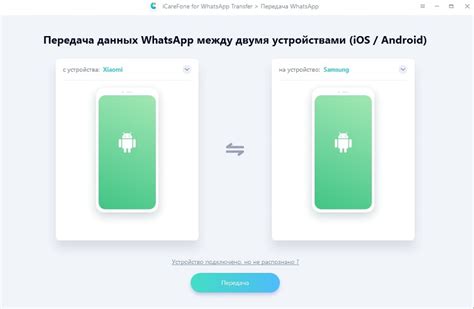
1. Убедитесь, что ваш старый телефон имеет доступ к интернету и работает на актуальной версии WhatsApp.
2. В открывшемся приложении WhatsApp на старом телефоне перейдите в настройки (обычно это значок с тремя точками в верхнем правом углу экрана).
3. В настройках выберите вкладку "Чаты" и далее "Резервное копирование чатов".
4. Создайте резервную копию вашего чата, нажав на кнопку "Создать резервную копию" или выбрав опцию "Автоматическая загрузка".
5. Перейдите на ваш новый телефон.
6. Установите WhatsApp из приложения App Store или Google Play на новом телефоне.
7. При запуске WhatsApp на новом телефоне, вам может быть предложено восстановить данные из резервной копии. Подтвердите эту операцию.
8. Дождитесь окончания процесса восстановления данных. Время восстановления может зависеть от размера резервной копии и скорости интернет-подключения.
9. После завершения восстановления вы сможете использовать WhatsApp на новом телефоне со всеми сохраненными данными и чатами.
Обратите внимание, что восстановление данных WhatsApp возможно только в случае наличия резервной копии на старом телефоне. Если вы не создали резервную копию или потеряли ее, восстановление данных может быть невозможно.
Теперь вы знаете, как восстановить данные WhatsApp на новом телефоне. Следуя этой инструкции, вы сможете быстро и легко перенести все свои чаты и файлы на новое устройство.
Подготовка к восстановлению данных
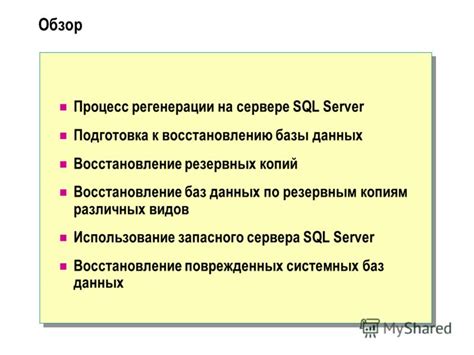
Перед тем, как приступить к восстановлению данных WhatsApp на новом телефоне, вам понадобится выполнить несколько подготовительных шагов:
- Убедитесь, что на вашем старом телефоне есть резервная копия данных WhatsApp. Для этого откройте приложение WhatsApp на старом устройстве, перейдите в настройки и найдите раздел "Чаты". В нем вы должны найти опцию "Резервное копирование чатов". Если резервная копия уже существует, вы сможете восстановить свои данные на новом телефоне.
- Убедитесь, что на новом телефоне установлено приложение WhatsApp. Если оно не установлено, загрузите его из официального магазина приложений для вашей операционной системы (App Store для iOS или Google Play Store для Android).
- Зарегистрируйте свой номер телефона в WhatsApp на новом устройстве. Для этого откройте приложение WhatsApp, введите свой номер телефона и следуйте инструкциям на экране для подтверждения номера.
- Во время установки WhatsApp на новом телефоне вам будет предложено восстановить резервную копию данных с предыдущего устройства. Выберите эту опцию и подождите, пока процесс восстановления не завершится. Вам может потребоваться подключение к Wi-Fi или мобильным данным для загрузки резервной копии.
- После завершения процесса восстановления вы сможете использовать WhatsApp на новом телефоне со всеми ранее сохраненными данными, включая чаты, контакты и медиафайлы.
Создание резервной копии данных WhatsApp
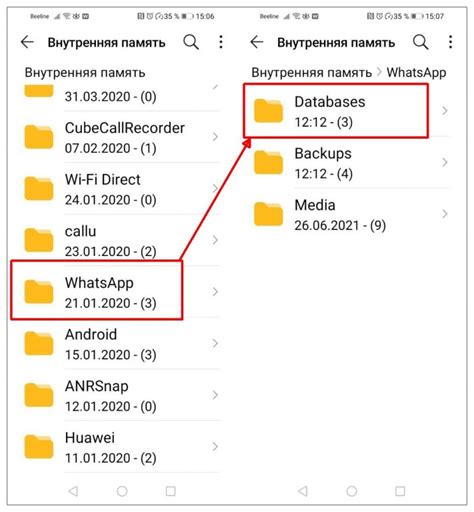
Шаг 1: Откройте приложение WhatsApp на вашем старом телефоне.
Шаг 2: В верхнем правом углу экрана нажмите на иконку с тремя точками.
Шаг 3: В выпадающем меню выберите "Настройки".
Шаг 4: В разделе "Настройки" выберите "Чаты".
Шаг 5: В разделе "Чаты" выберите "Резервное копирование чатов".
Шаг 6: Настройте параметры резервного копирования, такие как включение резервного копирования медиафайлов и регулярность создания резервной копии.
Шаг 7: Нажмите на кнопку "Создать резервную копию".
Шаг 8: Дождитесь завершения процесса создания резервной копии. Время завершения может зависеть от размера вашей базы данных WhatsApp.
Шаг 9: Передайте резервную копию на новый телефон, используя приложение переноса данных или другим удобным способом.
Шаг 10: Установите WhatsApp на новый телефон и выполните инициализацию приложения с тем же номером телефона, что и на старом телефоне.
Шаг 11: При инициализации приложения WhatsApp вы увидите сообщение о доступной резервной копии. Нажмите на кнопку "Восстановить", чтобы восстановить все ваши чаты, контакты и медиафайлы.
Шаг 12: Дождитесь завершения процесса восстановления данных WhatsApp. Время завершения может зависеть от размера резервной копии и скорости интернет-соединения.
Шаг 13: По завершении процесса восстановления вы сможете получить доступ ко всем своим чатам, контактам и медиафайлам WhatsApp на новом телефоне.
Перенос резервной копии на новый телефон
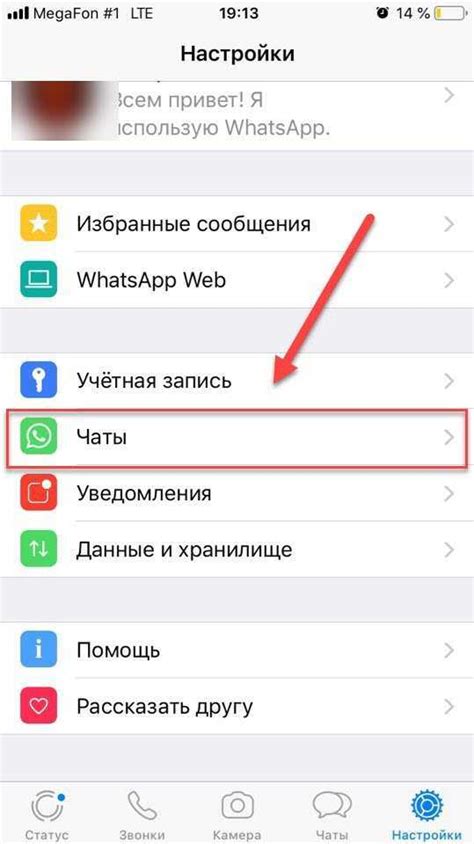
Перед тем, как начать процесс восстановления данных WhatsApp на новом телефоне, необходимо перенести резервную копию со старого устройства. Существуют несколько способов сделать это:
- Использование облачного хранилища: если у вас есть аккаунт Google Drive или iCloud, вы можете восстановить резервную копию WhatsApp с помощью этой услуги. Чтобы это сделать, убедитесь, что резервное копирование включено в настройках WhatsApp на вашем старом телефоне и у вас есть доступ к облаку на вашем новом устройстве. После активации WhatsApp на новом телефоне, приложение предложит восстановить резервную копию с облака.
- Перенос через компьютер: если у вас есть доступ к компьютеру, вы можете перенести резервную копию WhatsApp на новый телефон с помощью кабеля USB. Для этого вам потребуется программное обеспечение, которое позволит вам обмениваться данными между устройствами. Подключите старый телефон к компьютеру, найдите папку с резервной копией WhatsApp и скопируйте ее на ваш компьютер. Затем подключите новый телефон и скопируйте резервную копию с компьютера на него.
- Использование физического носителя: если у вас есть физический носитель, например, флеш-накопитель или SD-карта, вы можете перенести резервную копию WhatsApp на новый телефон путем копирования файлов с одного устройства на другое. Вам нужно найти папку с резервной копией WhatsApp на старом телефоне, скопировать ее на физический носитель, а затем перенести эту копию на новый телефон.
После того, как вы перенесли резервную копию на новый телефон, вы можете приступить к процессу восстановления данных WhatsApp. Важно помнить, что точные шаги для восстановления данных могут варьироваться в зависимости от операционной системы вашего нового телефона (Android или iOS), так что рекомендуется обратиться к официальной документации WhatsApp для получения подробных инструкций. После завершения процесса восстановления вы сможете использовать свою учетную запись WhatsApp на новом телефоне со всеми вашими предыдущими данными и сообщениями.
Установка WhatsApp на новом телефоне

Если вы приобрели новый телефон и хотите установить приложение WhatsApp на него, следуйте простым шагам:
- Откройте магазин приложений на вашем новом телефоне. В случае с устройствами на базе операционной системы Android это Google Play Store, а для устройств iPhone – App Store.
- На странице магазина приложений найдите поле поиска и введите "WhatsApp".
- Найдите официальное приложение WhatsApp Messenger и нажмите на кнопку "Установить" (Android) или "Get" (iPhone).
- Приложение начнет загружаться и устанавливаться на ваш новый телефон. Подождите несколько секунд, пока процесс установки не завершится.
- Когда установка завершена, найдите значок WhatsApp на главном экране нового телефона и нажмите на него, чтобы запустить приложение.
- После запуска WhatsApp вам будет предложено войти в свой аккаунт или создать новый. Если у вас уже есть аккаунт, выберите "Войти", введите свой номер телефона и следуйте инструкциям для подтверждения вашего номера.
- Если вы создаете новый аккаунт, выберите "Создать аккаунт", введите свой номер телефона, следуйте инструкциям для создания профиля и подтверждения номера.
- После успешного входа или создания аккаунта вы можете настроить свой профиль и начать общаться с вашими контактами из WhatsApp.
Теперь вы можете наслаждаться использованием WhatsApp на вашем новом телефоне и общаться со своими друзьями и близкими в любое удобное время!
Восстановление данных из резервной копии
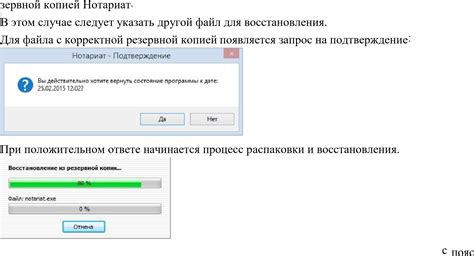
Если вы создавали резервную копию данных WhatsApp, вы сможете легко восстановить свои сообщения и медиафайлы на новом телефоне. Вот шаги, которые вам следует следовать:
- Установите приложение WhatsApp на ваш новый телефон.
- Откройте WhatsApp и пройдите процесс регистрации, используя свой номер телефона.
- При первом запуске WhatsApp обычно предлагает восстановить данные из резервной копии. Нажмите на кнопку "Восстановить", чтобы начать процесс.
- Вам может потребоваться ввести пин-код или пароль, если вы установили такие настройки безопасности в приложении WhatsApp.
- Далее вам будет предложено выбрать источник резервной копии. Если вы хранили резервные копии в облачном хранилище, выберите этот вариант и введите свои учетные данные для доступа к хранилищу.
- Если вы имеете физическую копию резервной копии, подключите устройство с копией к вашему новому телефону и выберите этот вариант.
- После того, как вы выбрали источник резервной копии, WhatsApp начнет восстанавливать все ваши сообщения, чаты и медиафайлы. Этот процесс может занять некоторое время, в зависимости от размера источника резервной копии и скорости интернет-соединения.
- Когда процесс восстановления завершится, вам будет предоставлена возможность войти в свою учетную запись WhatsApp со всеми восстановленными данными.
Теперь вы можете продолжить использовать WhatsApp на своем новом телефоне со всей вашей историей сообщений и медиафайлов. Убедитесь, что вы регулярно создаете резервные копии данных, чтобы сохранить свою информацию в безопасности и легко восстановить ее, если это необходимо.
Проверка и завершение процесса восстановления
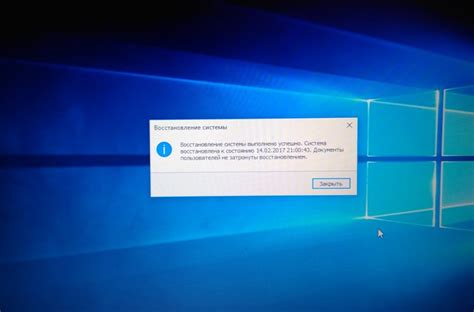
После выполнения всех предыдущих шагов вы успешно восстановили свои данные WhatsApp на новом телефоне. Однако, перед тем как полностью завершить процесс, рекомендуется выполнить несколько дополнительных действий для проверки и обеспечения безопасности ваших данных.
- Откройте WhatsApp на новом устройстве и убедитесь, что все ваши сообщения, контакты и мультимедийные файлы восстановлены и доступны.
- Перейдите в настройки WhatsApp и проверьте настройки конфиденциальности, чтобы убедиться, что ваша приватность и безопасность защищены.
- Проверьте все важные разделы, такие как уведомления, настройки чата и мультимедийные настройки, чтобы убедиться, что они соответствуют вашим предпочтениям.
- Если вы обнаружите какие-либо проблемы или отсутствие данных, попробуйте повторить весь процесс восстановления с начала.
После выполнения всех этих действий вы можете быть уверены, что все ваши данные WhatsApp были успешно восстановлены на новом телефоне, и вы готовы начать использовать WhatsApp в полной мере на вашем новом устройстве.